如何在 iPhone 上清除病毒 [終極指南]
通常,iPhone 被病毒或惡意軟件感染的情況並不常見。 但是,在某些情況下,您的 iPhone 可能會感染病毒,從而導致其崩潰或影響其正常功能。 在那個時候,唯一讓你思考的問題是如何從 iPhone 上清除病毒。
那麼,什麼是病毒?
好吧,病毒是一種專門設計的受感染代碼,能夠自我複制以破壞或破壞系統數據,如果它有辦法進入 iPhone,它會促使後者表現異常。
因此,要從 iPhone 上清除病毒,有必要知道如何找出 iPhone 是否有病毒以及從 iPhone 中刪除病毒的方法。
簡而言之,這就是我們將在本終極指南中討論的所有內容:
第 1 部分。如何找到你的 iPhone 被病毒感染

首先,讓我們了解找出iPhone是否感染病毒的基本方法。
嗯,是! 確實存在一些常見的症狀,可以確認 iOS 設備是否受到任何病毒的影響,例如:
- 如果病毒攻擊 iPhone,那麼某些應用程序將繼續崩潰。
- 數據使用量將開始意外飆升。
- 彈出添加將不斷出現。
- 打開應用程序將導致未知站點或 Safari 瀏覽器。
- 如果特定應用程序被感染,那麼它將導致進入 App Store。
- 屏幕上可能會出現一些廣告,表明設備感染了某種病毒,如果要刪除它,則需要安裝特定的應用程序。
注意:請注意,如果設備越獄,那麼它更容易受到病毒或惡意軟件的攻擊。 從不可靠來源安裝的應用程序可能成為吸引可疑代碼以破壞系統功能的媒介。
因此,如果您對上述症狀保持清醒的認識,那麼您可以減少各種病毒攻擊的不良影響。 此外,在下一部分中,您將學習如何從 iPhone 中清除病毒。
第 2 部分。 在 iPhone 上刪除病毒的根本方法
所以現在,您必須知道如何查找您的 iPhone 是否感染了病毒。
現在,輪到看看徹底清除 iPhone 上的病毒了。
以下是您必須遵循的幾個步驟:
- 將您的 iPhone 設備備份到 iCloud
- 然後,完全擦除 iPhone
- 之後,從 iCloud 備份恢復 iPhone
過程 1:將 iPhone 設備備份到 iCloud
首先,您需要在 iPhone 設備上打開“設置”應用程序,點擊您的 Apple ID,點擊 iCloud,點擊“備份”,然後點擊“立即備份”選項。
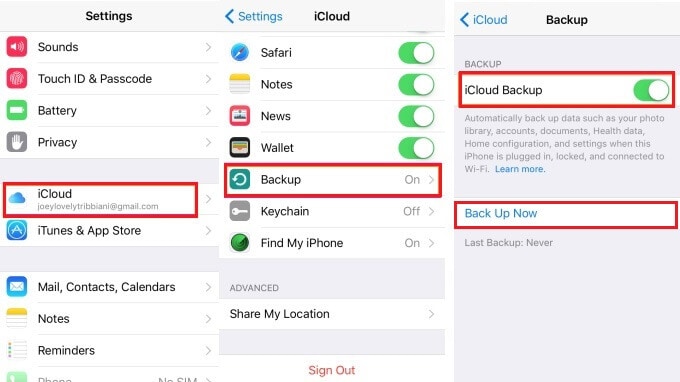
過程 2:完全擦除 iPhone
現在,是時候學習如何擦除 iPhone 了;
要刪除 iPhone 上的數據,您可以使用高級第三方工具並非常安全地執行 iPhone 擦除過程。 DrFoneTool – 數據橡皮擦 (iOS) 是處理 iPhone 病毒問題的最推薦選項。 眾所周知,該軟件會非常小心地擦除 iPhone 的所有內容,並確保不會遺漏任何信息。
因此,您可以使用 DrFoneTool – Data Eraser (iOS) 安全地清除病毒 100%。

DrFoneTool – 數據橡皮擦
在 iPhone 上清除病毒的激進方法
- 它可以通過 100% 的隱私保護永久刪除數據。
- 您可以使用它輕鬆管理 iPhone 存儲和大文件。
- 它與所有 iOS 設備和所有文件類型兼容。
- 您可以刪除所有聯繫信息、短信、媒體、社交媒體和相關數據。
- 它可以作為 iOS 優化器來加速你的 iPhone 性能。
要以更好的方式了解令人難以置信的 DrFoneTool – 數據橡皮擦 (iOS),您可以查看以下指南:
第 1 步:啟動 DrFoneTool 工具包
啟動 DrFoneTool 套件後,從主頁選擇擦除選項。

第 2 步:將 iOS 設備連接到 PC
接下來,帶上您的手機並使用電纜線將其連接到 PC。 這樣做將反映三個選項,選擇擦除所有數據選項並單擊開始。

第 3 步:選擇安全級別
現在,根據要求選擇安全級別。 在這裡,高安全級別反映了取回數據的可能性較低。

步驟4:確認動作
您可以通過輸入“000000”並單擊“立即擦除”按鈕來確認擦除選項。 等待一段時間,直到 DrFoneTool 工具包永久刪除所有數據。

注意:在刪除過程中,DrFoneTool 可能會要求您允許重新啟動設備,單擊“確定”接受它。 不久之後,您的 iOS 屏幕上將出現一個確認窗口,說明擦除過程成功。
過程 3:從 iCloud 備份恢復 iPhone
在最後一步中,轉到“應用程序和數據”窗口,選擇“從 iCloudBackup 恢復”,登錄 iCloud,然後單擊“選擇備份”選項。 現在,從列出的備份中,根據日期和大小選擇您製作的最新備份。
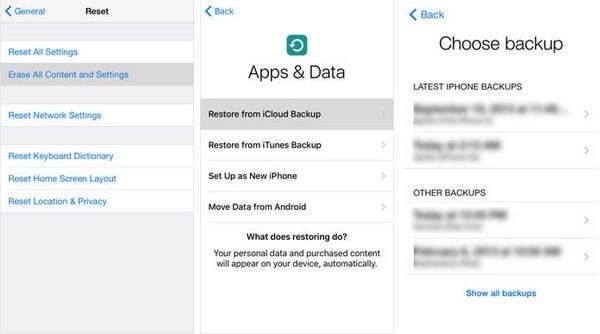
第 3 部分。 在 iPhone 上刪除病毒的有效方法
您必須注意,最容易受到病毒攻擊的來源之一是 Safari。 因此,您需要不時刷新和刪除其歷史記錄和數據。
要從 iPhone 的 Safari 中刪除病毒,請按照以下說明的步驟操作。
這是有關如何使用 DrFoneTool – 數據橡皮擦(iOS 私有數據橡皮擦)的分步指南。
第一步:下載橡皮擦工具
在您的系統上,啟動 DrFoneTool 工具包並單擊主頁上的擦除選項。

第 2 步:將您的設備連接到系統
拿一根電纜,將 iPhone 連接到系統,並將其作為受信任的設備接受。

軟件識別設備後,單擊左側部分的擦除私人數據選項。
第 3 步:開始掃描過程
選擇您要掃描的文件類型,然後按開始按鈕。

第 4 步:選擇要刪除的 Safari 歷史記錄或其他詳細信息
掃描結束後,查看左側部分,在 Safari 歷史記錄、書籤、cookie、緩存等下方打勾,然後按擦除。

注意:您需要通過鍵入“000000”來確認擦除操作,然後按“立即擦除”選項。 就是這樣,Safari 歷史記錄將被刪除,您可以通過 Safari 瀏覽器保護您的 iPhone 免受病毒侵害。
第 4 部分。 3 提示在 iPhone 上防止病毒
好吧,本節雖然是本文的最後一節,但對所有 iPhone 用戶最有益。如果您想知道如何清除 iPhone 上的病毒,以下建議將對您有很大幫助。
如果您採取特定的預防措施,它不僅可以幫助您的 iPhone 免受病毒侵害,還可以保護您的設備免受其他惡意軟件問題的侵害。
1:定期更新到最新的iOS
保持 iOS 設備完好無損的必要措施之一是經常更新到最新的 iOS 版本。 這樣做將為機器配備能夠抵禦任何病毒攻擊或其他問題的先進技術。
您可以通過以下方式更新到最新的 iOS:
轉到設置>常規>軟件更新選項
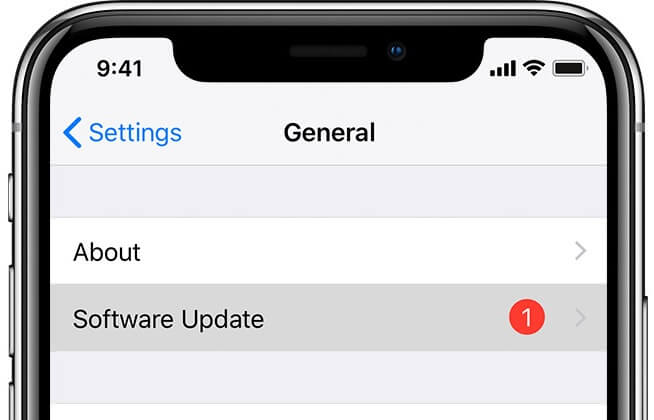
2:避免可疑鏈接點擊
始終建議避免任何可疑的鏈接點擊,因為它可能會直接訪問惡作劇的來源並用某些編碼病毒感染您的 iPhone。 此類鏈接可以來自任何來源,例如短信、電子郵件、社交媒體帳戶上的消息、網站瀏覽、觀看視頻或您設備上的應用程序。
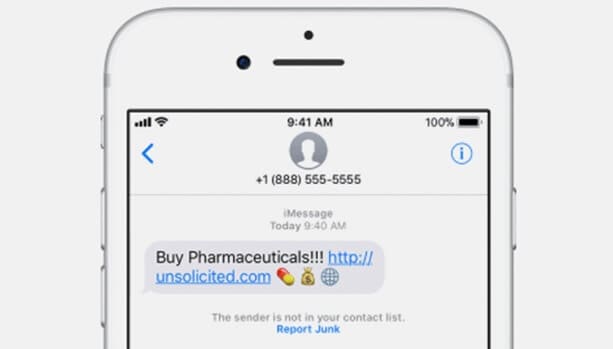
3:遠離棘手的彈出窗口
對於 iOS 設備用戶,通常會收到各種系統生成的彈出窗口。 但是,並非所有彈出消息都來自合法來源。 這可能是一次網絡釣魚嘗試。
因此,如果您收到任何彈出消息,請按主頁按鈕檢查其可靠性。 如果彈窗消失了,那就是釣魚企圖,但如果以後繼續顯示,那就是系統生成的。
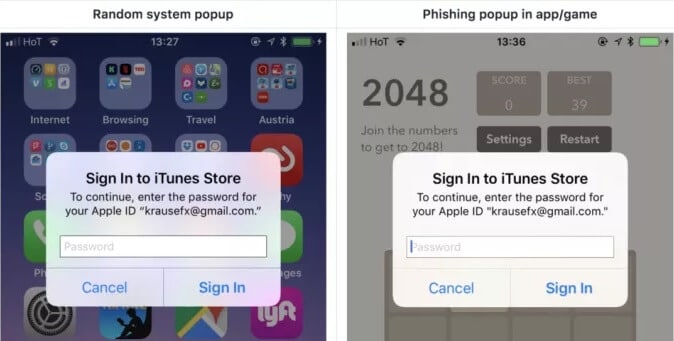
結論
沒有什麼比清除 iPhone 上的病毒更讓人放鬆的了。 希望您現在非常了解如何從 iPhone 中刪除病毒的文章中提到的所有方法。 此外,您必須了解必須採取哪些預防措施以避免 iPhone 受到病毒攻擊。 畢竟,正如正確的說法,預防勝於治療。
但是,如果您的 iOS 設備仍然受到惡意軟件的攻擊,那麼請使用 DrFoneTool 工具包,它不僅可以有效地處理病毒,還可以確保您的數據 100% 安全。
最後,我們要求您今天與您的朋友和祝福者分享有關如何檢查我的 iPhone 是否有病毒以及如何擺脫病毒的文章。